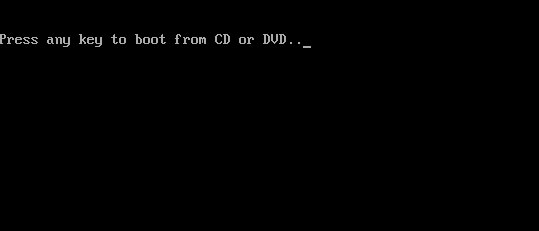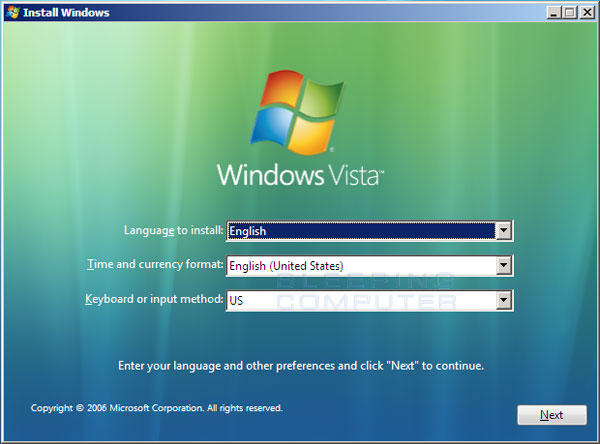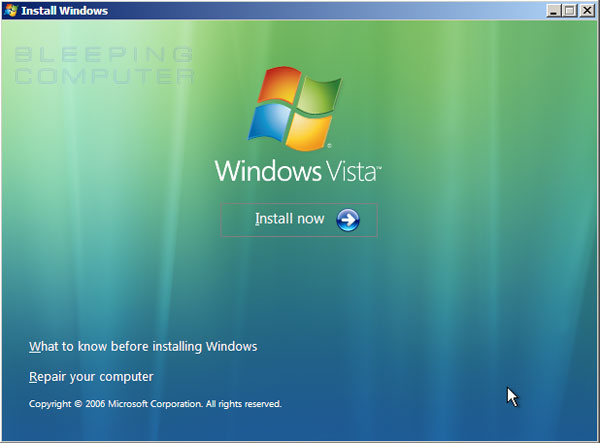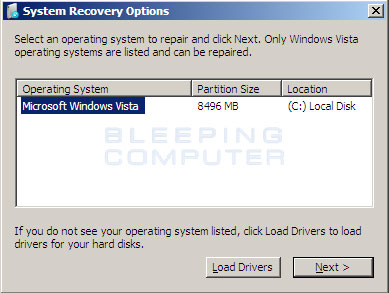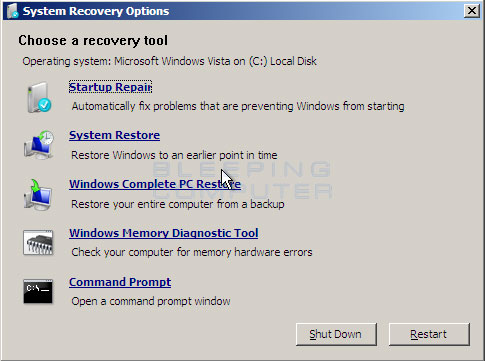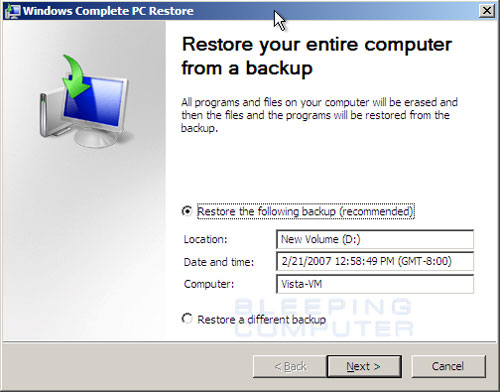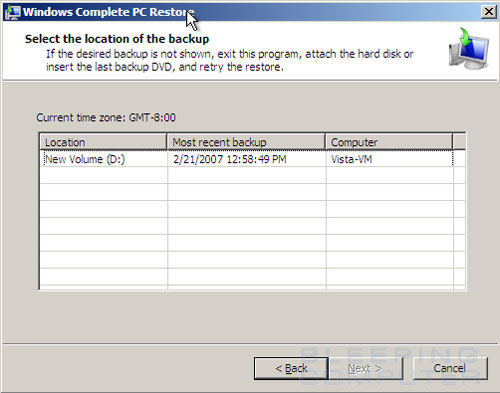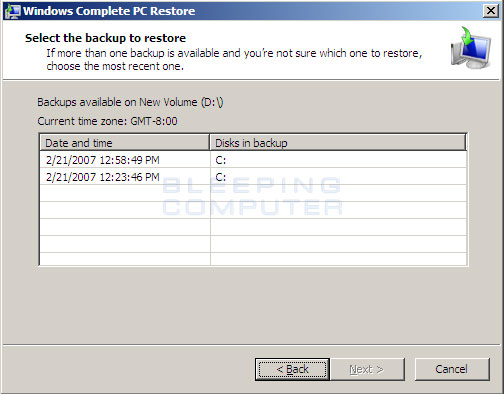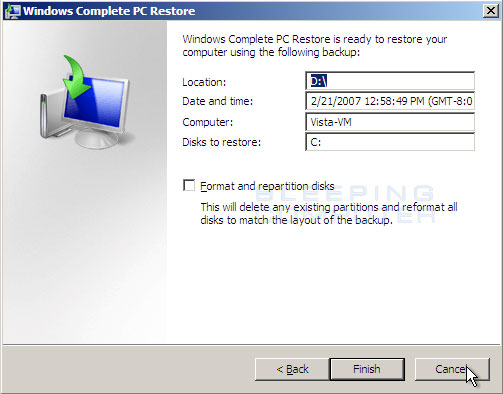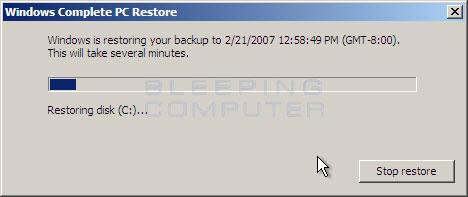, hvis du er ejer af vinduer vista, endelige, eller en virksomhed, så du har adgang til en del kaldes komplet pc forstærkning og genoprette.dette element giver dig mulighed for at oprette backup billeder af din computer, så du kan gøre et omfattende genoprette i tilfælde af fuldstændig systemfejl.det tillader dig, at ikke blot genoprette bruger data og programmer, men også hele operativsystem til nye eller eksisterende hardware.en fuldstændig beskrivelse af komplette pc forstærkning og genoprette findes på følgende tutor: vinduer vista katastrofeberedskab med fuldstændig pc forstærkning og genoprette, for at genoprette en komplet pc backup, du skal gøre det inden for vinduer genopretning miljø.adgang til windows opsving, miljø, du skal stikke dine vista dvd i dvd - drev din computer og lave din computer.din computer vil starte, og du skulle se den bios notering hardware på din computer, og andre oplysninger.når oplysningerne er blevet ryddet, din computer, vil se, at en bootable dvd indsættes, og fremlægge en hurtig svarer til figur 1 nedenfor.,,,,, figur 1.computeren bootes, fra cd og dvd,,, som de ønsker at computeren bootes, fra vinduerne vista dvd, du er nødt til at presse en nøgle, nøgle vil gøre på dit tastatur, når du ser det her hurtigt.det er muligt, at den dvd, der kom med din computer ikke tillade, at du sparket ud af det.hvis det er tilfældet, så er din computer producent sandsynligvis installeret vinduerne genopretning miljø direkte til en lille deling på din harddisk.adgang til denne opdeling, ville du langsomt tappe, f8, nøgle på dit tastatur efter bios oplysninger godkender fra skærmen, indtil du ser vinduerne nystartede menu.fra menuen brug din pil nøgler til at vælge den mulighed for vinduerne genopretning miljø og trykke ind, nøgle på dit tastatur.du vil se en sort skærm med en hvid status bar på bunden med vinduer er - filer.efter et stykke tid, den status, bar vil blive helt hvidt, og du vil se en film om, at vinduer er læsning.vinduerne fælde miljø vil fortsat belastning, og når du er færdig, du vil få forelagt en skærm ligner fig. 2, som får du oplysninger om deres placering og sprog,,,.,, figur 2.få sprog og placering muligheder i vista fælde,,, på skærmen, du skal få det, sprog, til at installere, tid og valuta format og tastatur eller input - metoden, muligheder, således at de er korrekt.når det sker, tryk på den næste, button.vil du nu være på de vigtigste vinduer vista fælde skærm, hvor de normalt ville installere vista på en computer.,,,,, figur 3.- vista fælde valgmuligheder, som vi ønsker at reparere computeren, bør du klik, reparere din computer, mulighed.dette vil bringe dig til en ny skærm, hvor reparation proces vil se alle vinduer vista anlæg på din computer.da gjort, du får forelagt den, system genopretning muligheder, dialog kasse som vist i figur 4 nedenfor.,,,,, figur 4.system genopretning muligheder,,, udvælge vista anlæg, du vil gerne reparation, og hvis der er chauffører, du skal belastning for vista adgang til nogen af dine harddiske eller andre komponenter, så burde du klik, belastning, chauffører, knap til at laste dem.når du er klar, tryk på den næste, knap til at fortsætte.hvis reparations - proces ikke afsløre eventuelle problemer ved vista, vil det vise en liste over tilgængelige genopretning værktøj.hvis det kan påvise et problem, den vil forsøge at udføre nystartede reparation til automatisk at ordne disse problemer.hvis du ønsker at tillade, at denne proces kan fortsætte, så du kan læse mere om det her.andet klik, ophæve, knap og udvælge, betragtning avancerede muligheder for system, genopretning og støtte, har mulighed for at se listen over inddrivelsen værktøj.,,,,, figur 5.system genopretning valgmuligheder, som vi ønsker at foretage en komplet pc genoprette, ville du klik på vinduer fuldstændig pc genoprette mulighed.når du klik på vinduer fuldstændig pc genoprette mulighed, fuldstændig pc genoprette vil lede dine harddiske og dvd - medier for reddede backup - billeder.hvis intet er fundet, så en besked ud om, at der ikke findes alternativer.på den anden side, hvis en backup - fandt en af dine harddiske eller indsat medier, vil de se, en skærm, der svarer til figur 6 nedenfor, med de seneste backup udvalgte.,,,,, figur 6.angive den assistance med henblik på at genoprette,,, ved misligholdelse, er fuldstændig pc genoprette vil udvælge de seneste hjælp til at genoprette.hvis de udvalgte backup er den, du ønsker at genoprette, så kan du trykke på knappen, dernæst at fortsætte.hvis der er en anden backup, at du gerne vil bruge, så skal du vælge den, genoprette en anden backup, muligheder og tryk, button.dette vil medføre en skærm med liste over alternativer, de har skabt i fortiden.,,,,, fig. 7.liste over backups,,, du bør se på listen over støtte og udvælge én, som du ønsker at genoprette.når du er færdig med at udvælge den assistance, bør du klik på den næste, button.fuldstændig pc genoprette vil nu undersøge deres udvalgte forstærkning og se, om der er mere end én gang du bakkede din computer til dette sted.hvis du har bakket op flere gange, det vil vise en optegnelse for hver af dem.,,,,, fig. 8.liste over individuelle billeder i et billede, anbefales det, at du vælger den seneste snapshot og tryk så, næste, knap til at gå videre til næste skærm.,,,,, fig. 9.bekræfte, om ikke fuldstændig pc genoprette bør format og fordeling - disketter, denne skærm spørger, om du vil format og udgiftsfordeling de disketter, før du gendanne data.hvis du vælger det, format og udgiftsfordeling disketter, valg, fuldstændig pc genoprette vil fordeling og format harddriven du er at genoprette, præcis som det var, da du fik backup.hvis du ikke vælge denne metode, vil det bare slette harddisken og genskabe data til det.hvis du bruger den samme harddisk, som de oprindelig blev anvendt til at bakke din computer, så kan du vil vælge den mulighed, at fordelingen, format og disketter.på den anden side, hvis dette er en ny harddisk du har delt på en anden måde, så skal du ikke vælge denne mulighed for at beholde deres nuværende disk konfiguration.det er vigtigt at bemærke, at med en mulighed, du vælger alle data om den disk, du er at genoprette bliver slettet.når du er klar til at fortsætte, bør du klik, færdig, button, et nyt vindue åbner, hvoraf det fremgår, at alle dine data vil blive slettet.hvis du ønsker at fortsætte med at genoprette, så har du brug for at sætte en checkmark i afkrydsningsfelt mærket, kan jeg bekræfte, at jeg ønsker at slette alle eksisterende data og genoprette den assistance, så tryk, okay, button.fuldstændig pc genoprette nu vil genoprette backup på din computer.,,,,, figur 10.- fuldstændig pc er at genskabe data, genoprette kan tage tid, afhængigt af, hvor stor en hjælp er, så vær tålmodig, mens den afslutter denne proces.når de er afsluttet, vil du se at genskabe et budskab om, at det er fuldstændigt, og det vil genstarte din computer efter en vis tid.når din computer - genstarter du nu vil anvende de data og konfiguration af backup - du bare tilbage.hvis der stadig er problemer med din computer, efter at benytte dette redskab, så kan du forsøge at bruge andre tilgængelige reparation værktøj.tutorials om brugen af disse redskaber kan ses nedenfor:,, hvordan automatisk reparation vinduer vista ved hjælp af nystartede reparation, hvordan man bruger kommandoen omgående i vista - vinduer opsving, miljø, hvordan man bruger den vista vinduer hukommelse - instrument, ved hjælp af systemet genoprette fra vista vinduer opsving, miljø, som altid, hvis har du nogen kommentarer, spørgsmål og forslag om denne lektion så tøv ikke med at fortælle os, i vista - hjælpe fora.